A versão completa do OpenSuSE ocupa um DVD inteiro, com 4.3 GB. Estão disponíveis também duas versões live-CD, uma baseada no KDE e outra no Gnome. Elas são bastante práticas de usar e oferecem opções de instalação. Entretanto, assim como em outros live-CDs, elas incluem uma imagem pré-instalada do sistema, onde você não tem a opção de personalizar a seleção de pacotes ao instalar no HD.
Uma terceira opção é o netinstall (Internet Installation Boot Image) , um ISO de apenas 70 MB, que inclui apenas o instalador e alguns pacotes básicos e baixa todos os demais durante o processo de instalação. Ele está disponível, juntamente com as outras versões no http://software.opensuse.org/.
Embora a maioria torça o nariz para a idéia de fazer uma instalação via rede, ela é na verdade uma boa opção para quem quer personalizar a instalação, mas não quer baixar o DVD inteiro. Ele baixa apenas os pacotes marcados durante a instalação, de forma que o download acaba sendo bem mais rápido do que baixar o DVD inteiro. Diferente de instaladores antigos, a instalação não trava caso a conexão caia. O instalador simplesmente exibe uma mensagem de que “não foi possível acessar a mídia de instalação”; basta esperar que a conexão volte e clicar no “Repetir”. Se a conexão estiver ruim, a mensagem pode ser exibida um punhado de vezes, mas é só questão de ter paciência.
Uma instalação enxuta do sistema pode resultar em 500 MB ou menos de download, menos até do que você gastaria para baixar um dos live-CDs. Para isso, prossiga com a instalação até o “Configurações de Inicialização” e clique no “Alterar > Software”:
Na tela seguinte, clique no “Detalhes” para ter acesso à seleção individual dos pacotes. Algumas categorias que você pode desmarcar para reduzir o download do sistema são o “Software Office”, “Efeitos da Área de Trabalho” (que inclui o compiz e o xgl) e Jogos. Se você não pretender usar impressoras (nem locais nem remotas), pode desmarcar também a categoria “Servidor de Impressão”, que instala o cups, foomatic e o gutenprint, além dos PPDs e drivers de impressão. Aproveite para desmarcar também os aplicativos que não for utilizar dentro das categorias “Gráficos” e “Multimídia”, dando prioridades para aplicativos grandes, como o Gimp:
Durante a instalação dos pacotes, clique no “Detalhes” para acompanhar o download e ter uma estimativa do tempo restante. Não se assuste com o valor mostrado na coluna “tamanho”, pois ele corresponde ao espaço em disco que será ocupado e não ao volume de arquivos que serão realmente baixados. Uma instalação que ocupe 1.48 GB, por exemplo, corresponde a pouco mais de 500 MB de downloads.





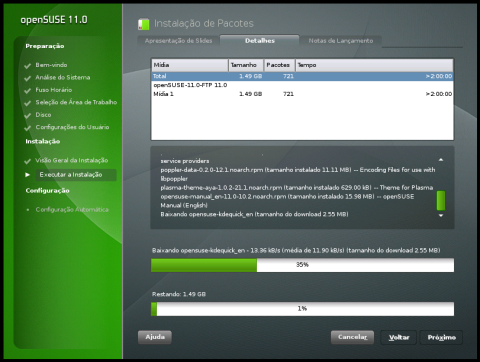



Deixe seu comentário